内存占用率过高,是电脑十分常见的电脑故障。例如有使用win10系统的用户在刚开机还没打开软件的情况下,内存占用率就很高了。这种情况导致电脑出现了明显的卡顿现象,那win10电脑内存占用率较高要怎么解决呢?下面本文就为大家分享了具体的解决方法,一起往下看吧。
解决方法如下:
1、“windons键”+R键,调出运行窗口,然后在对话框里面输入regedit,并点击确定。
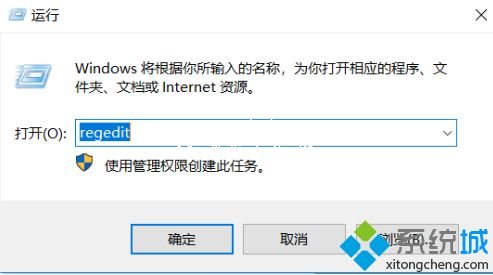
2、进入注册表编辑器,找到HKEY_LOCAL_MACHINE并点击。

3、进入HKEY_LOCAL_MACHINE目录下找到SYSTEM。
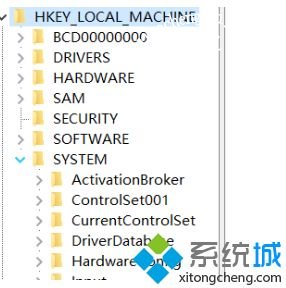
4、在SYSTEM目录下找到CurrentControlSet并点击进入。
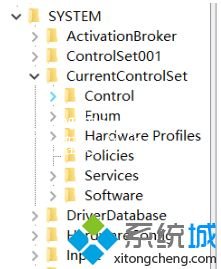
5、最后进入到Services\TimeBroker ,在右侧找到start点击start,将其值从3改为4。
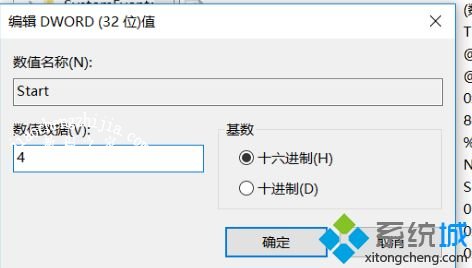
上面给大家分享的就是关于win10电脑内存占用率较高的解决方法啦,有同样问题的用户可以按照上面方法来解决哦。














